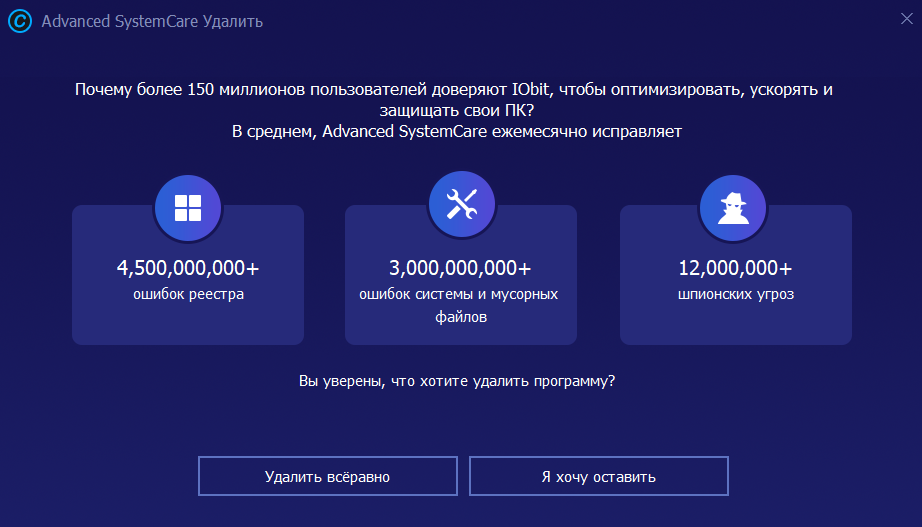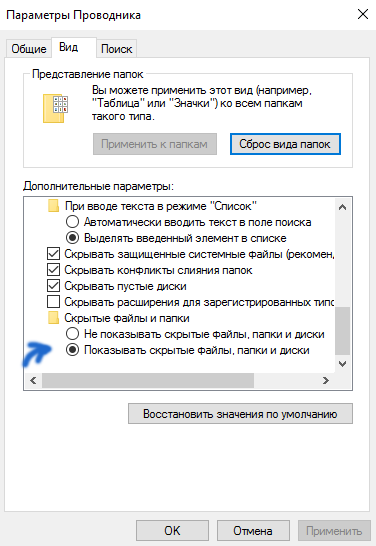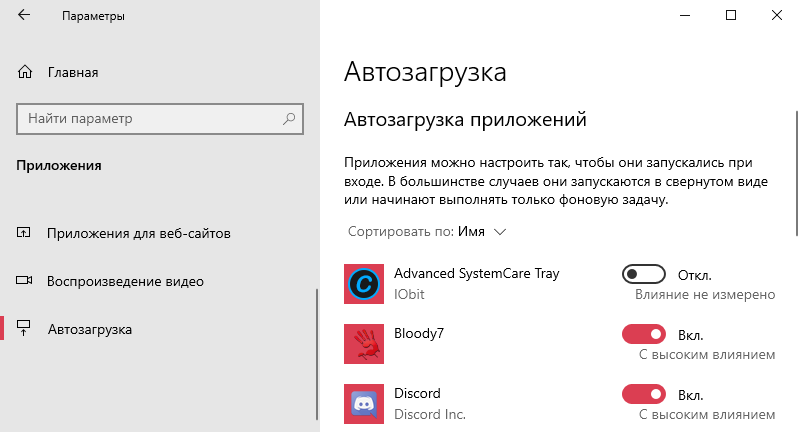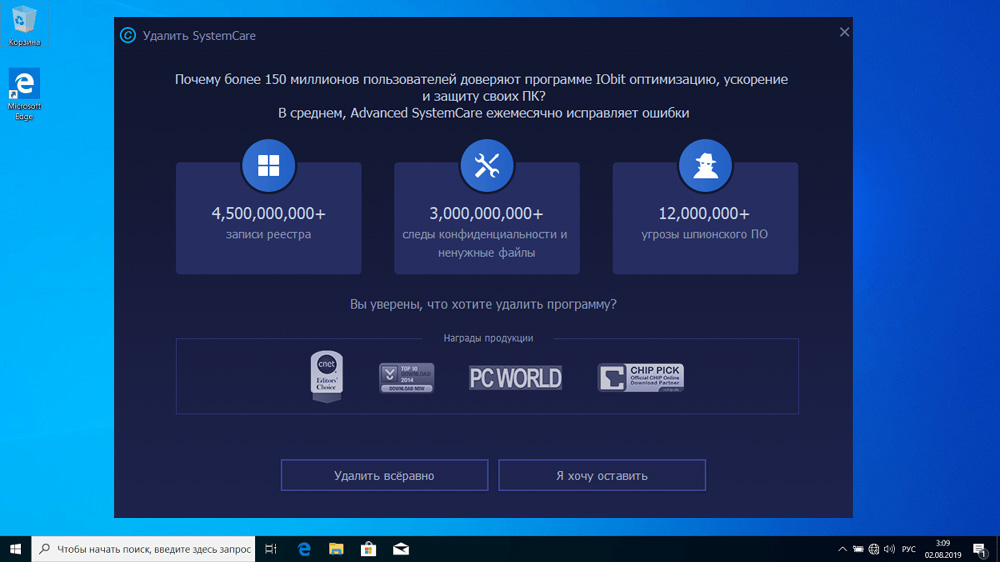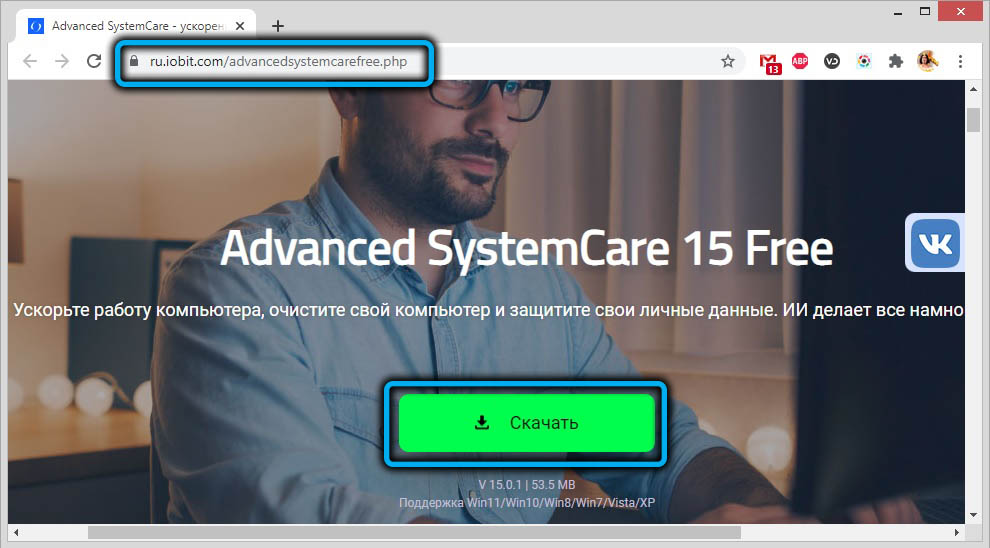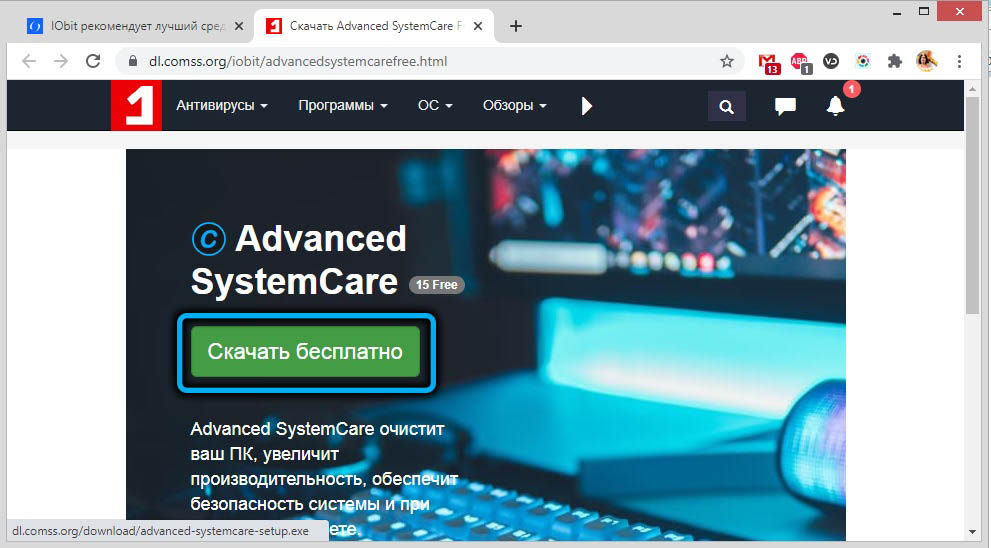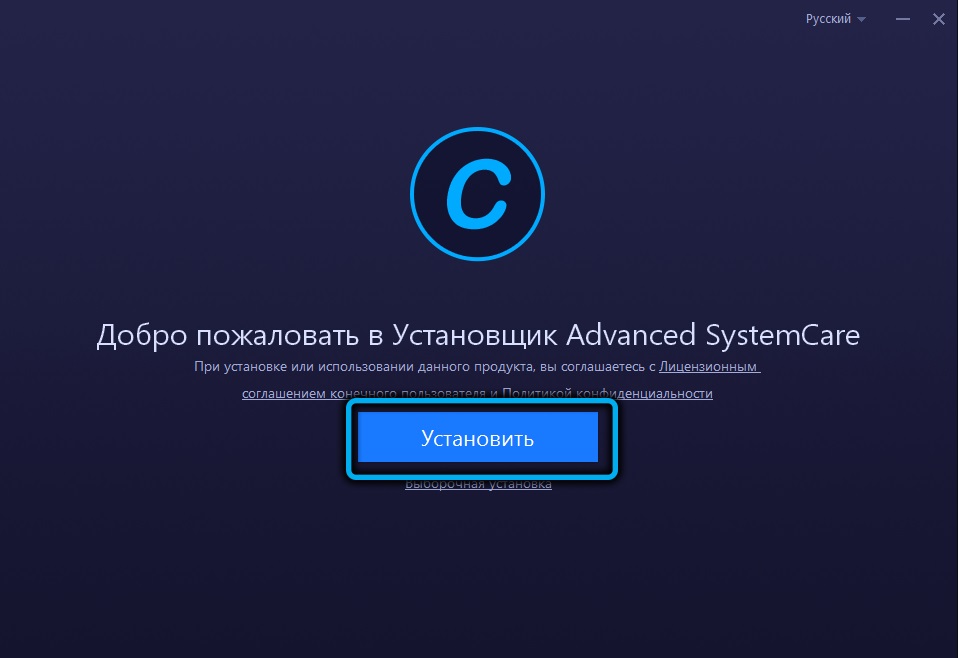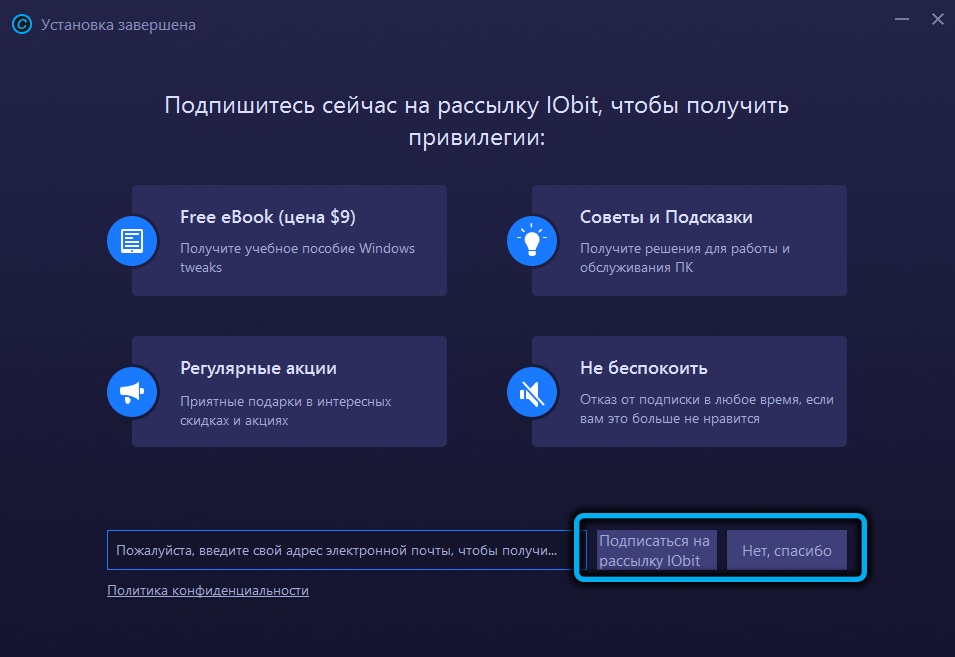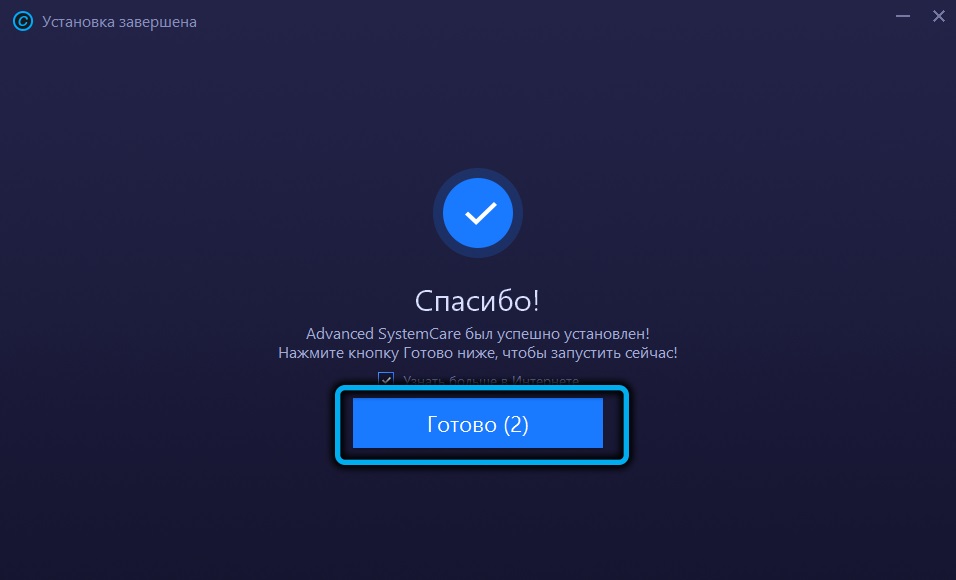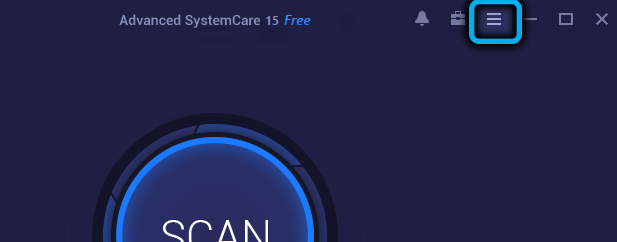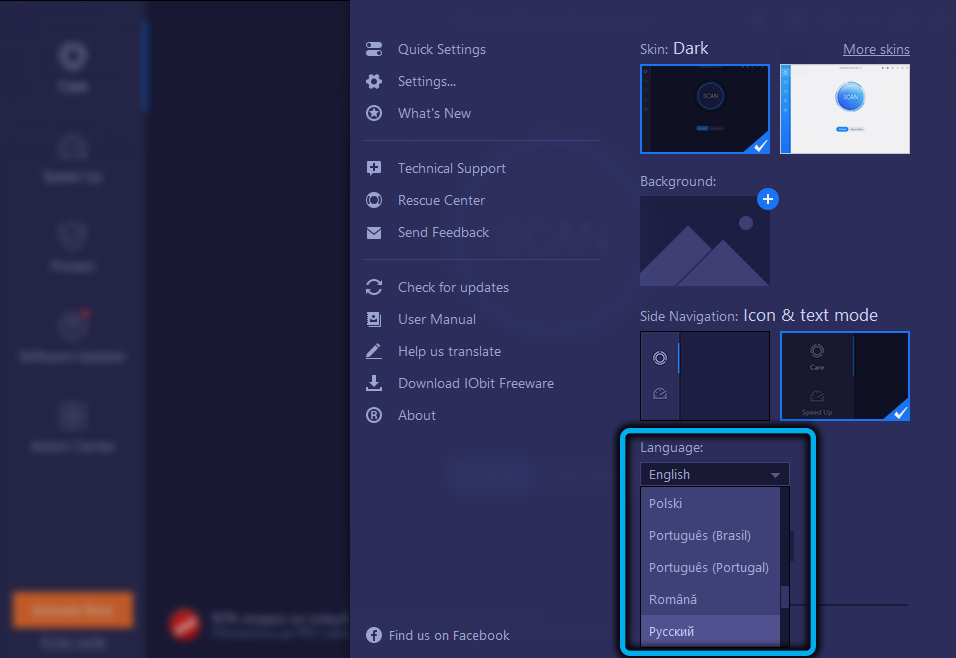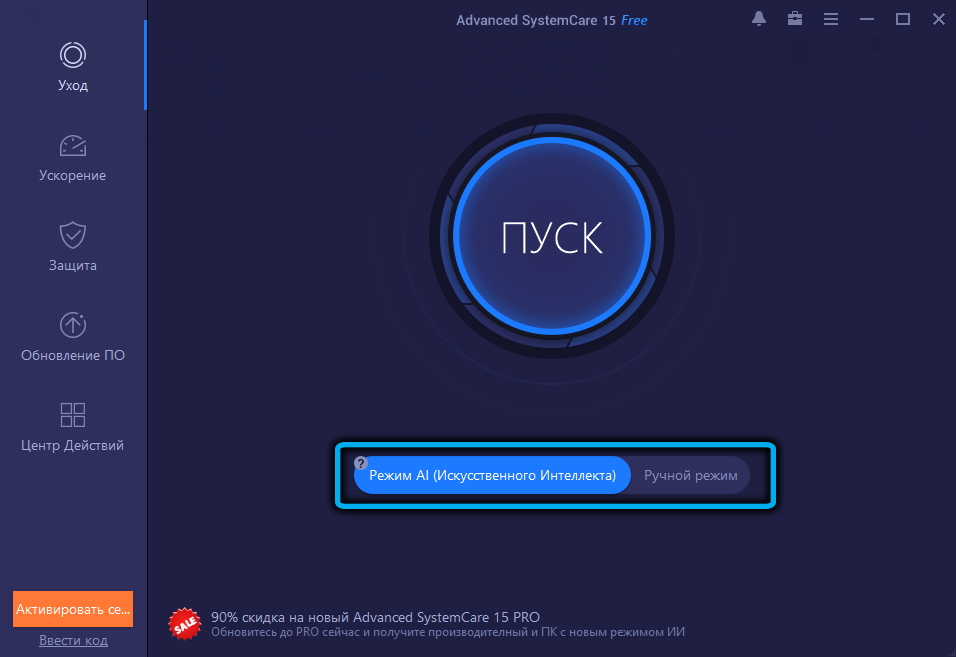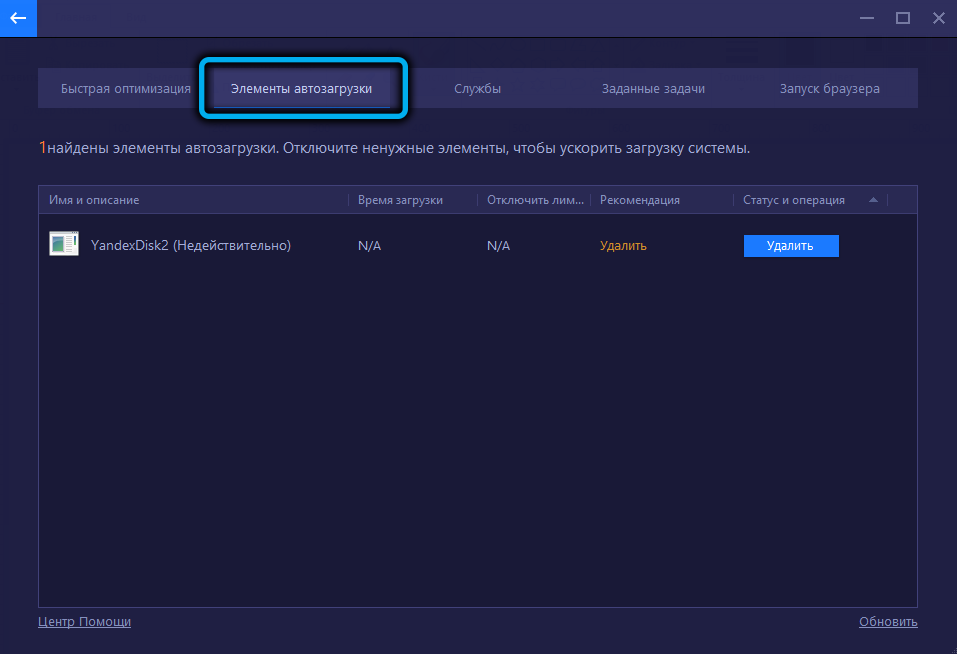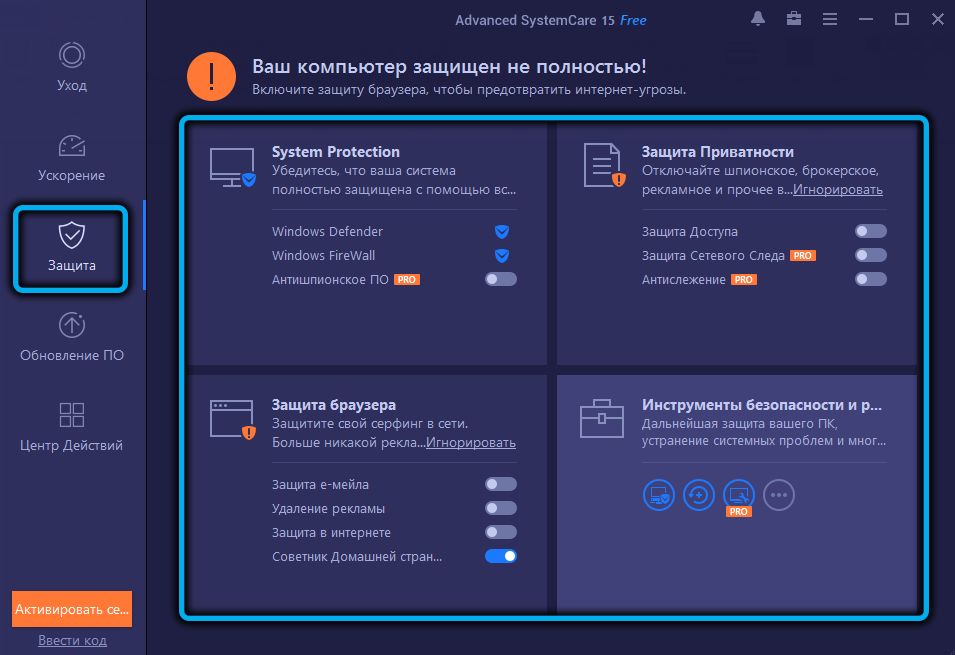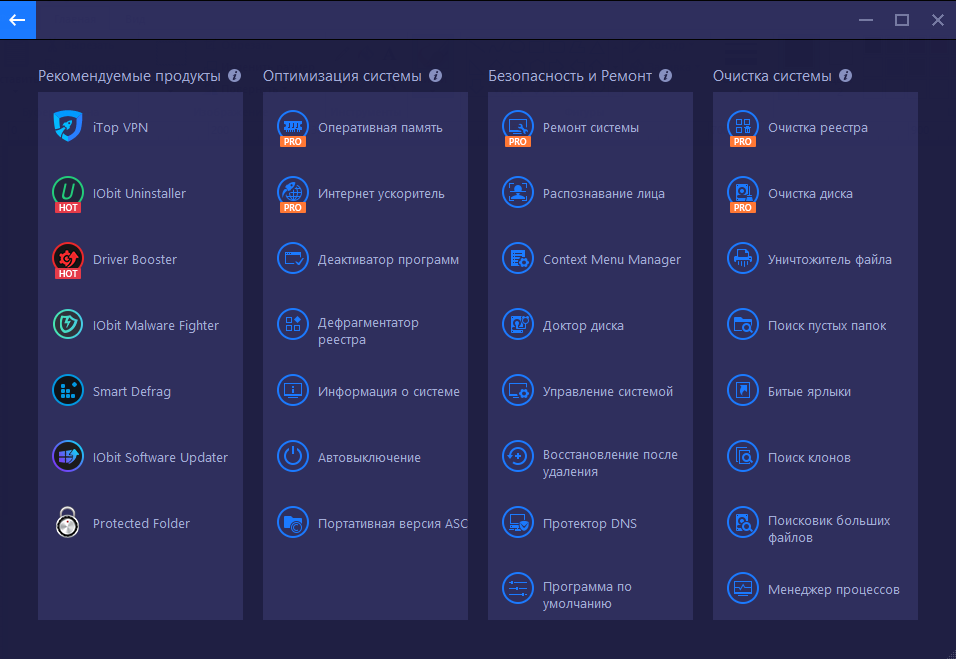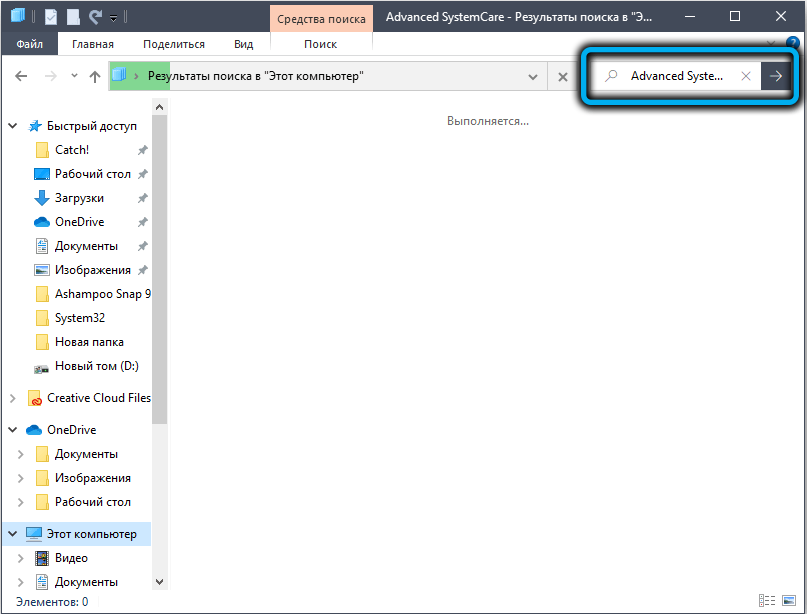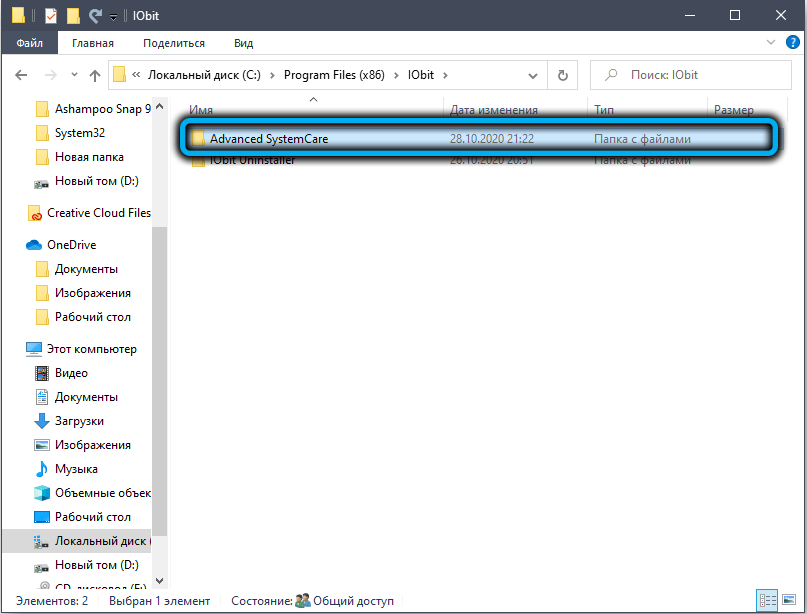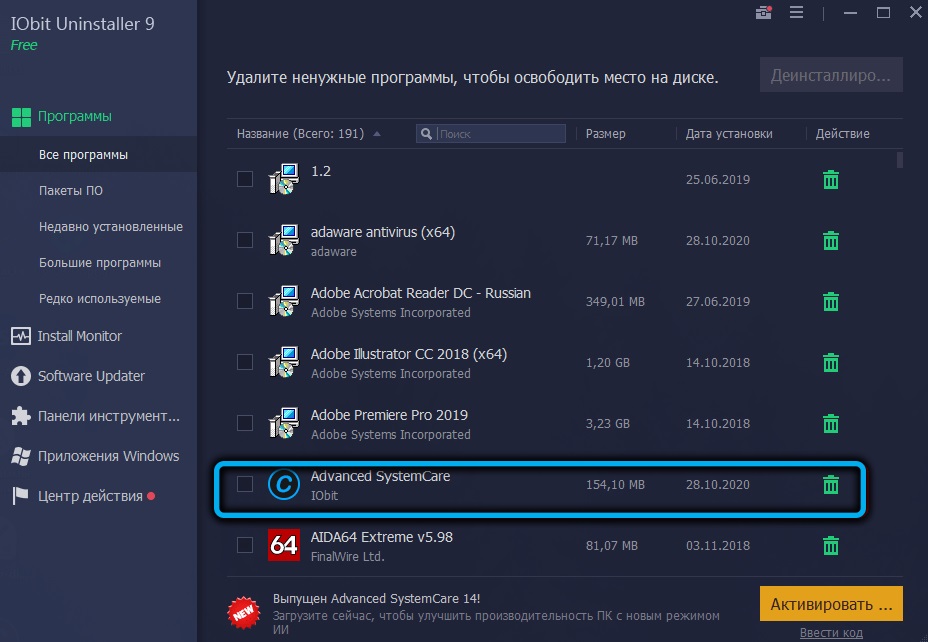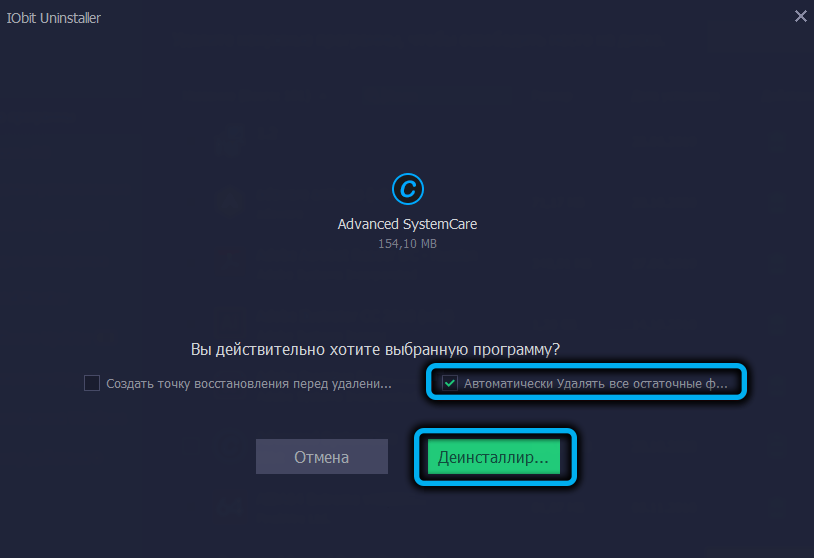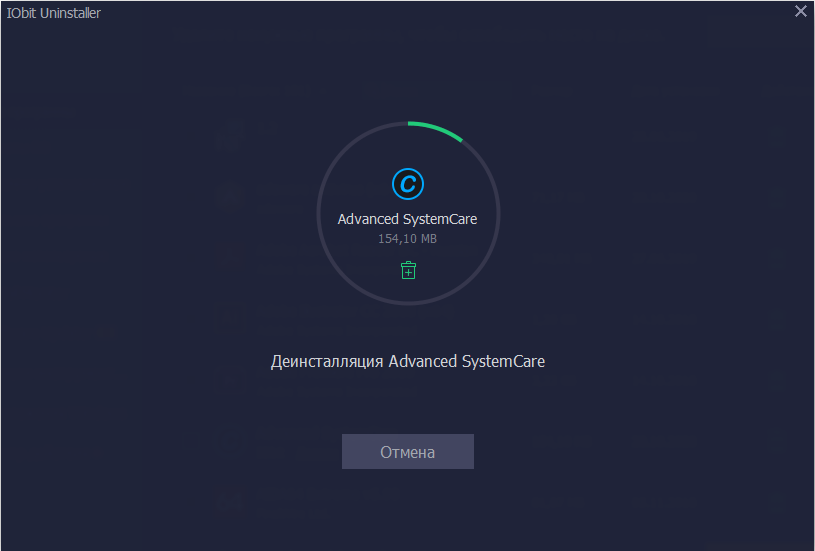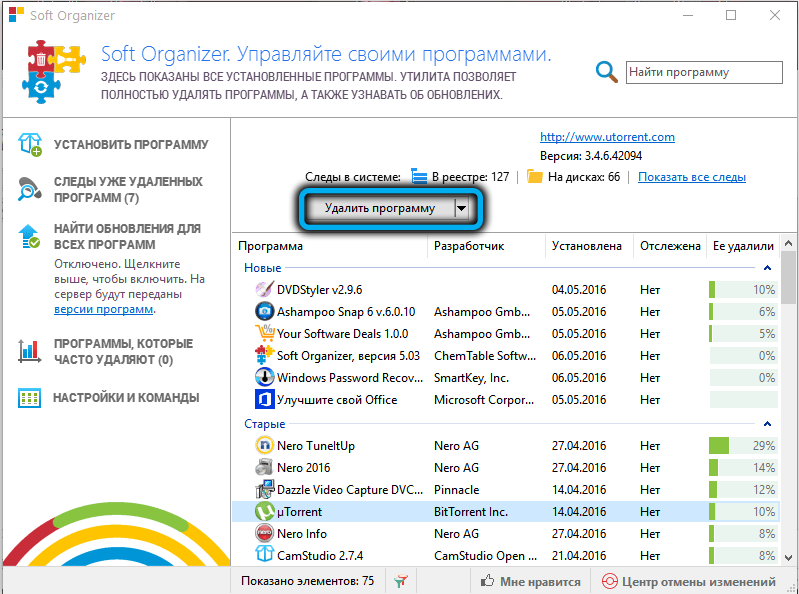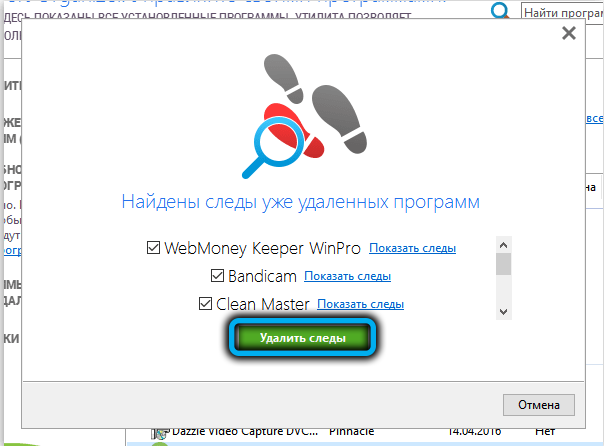Как выключить антивирус advanced systemcare
Как удалить Advanced SystemCare с компьютера полностью
Программа Advanced SystemCare от IObit оптимизирует и ускоряет компьютер пользователя. Заменяет множество аналогов для очистки и ускорения работы ПК. По умолчанию её службы запускаются со стартом компьютера. И после очистки системы лучше полностью удалить Advanced SystemCare или хотя бы отключить её автозагрузку.
Эта статья расскажет, как удалить Advanced SystemCare с компьютера полностью. Она действительно может немного ускорить работу ОС Windows 10. После одноразовой оптимизации можно её смело удалять. Как ни крути, она тормозит систему, особенно если же присутствует в автозагрузке на слабых компьютерах.
Как удалить Advanced SystemCare с компьютера
Перейдите в раздел Параметры > Приложения > Приложения и возможности. В списке выделите программу Advanced SystemCare и нажмите Удалить.
Теперь в открывшемся окне деинсталятора подтвердите удаление нажав Удалить всё равно. Разработчики ещё надеются, что Вы передумаете, и выберите Я хочу оставить.
Возможно, для завершения деинсталяции Advanced SystemCare необходимо будет произвести перезагрузку Вашего компьютера. Все соответствующие сервисы программы будут удалены. И она больше не будет запускаться.
Если деинсталяция Advanced SystemCare завершена, но часть элементов не удалось удалить. Вы можете удалить их самостоятельно. В ниже представленных расположениях проводника.
В классической панели управления можно перейти в программы и компоненты. Особенно актуально для предыдущих версий операционной системы. Так как обновлённые параметры стали доступными в Windows 10.
На системном диске могут сохраниться некоторые остатки программ. Для надёжности их можно будет вручную очистить. Во всех ниже представленных расположениях после деинсталяции программы можно смело удалять папки Advanced SystemCare.
Обратите внимание! По умолчанию папки AppData и ProgramData скрыты от пользователя. Нужно перейти в раздел проводника Вид > Параметры, и во вкладке Вид отметить пункт Показывать скрытые файлы, папки и диски.
Смотрите более подробно, как включить скрытые папки в Windows 10. По умолчанию они скрытые от пользователей. Возможно, после удаления их лучше обратно спрятать.
Как отключить автозагрузку Advanced SystemCare
Как минимум перейдите в Параметры > Приложения > Автозагрузка, и перетяните ползунок Advanced SystemCare Tray в положение Отключено.
Не факт, что автозагрузка программы прекратится. В системе ещё загрузку приложений можно отключить в диспетчере задач или планировщике задач. Более подробно: Как открыть автозагрузку в Windows 10.
Для надёжности можно отключить автозагрузку непосредственно в самой программе. В процессе установки Вас спрашивали нужно ли Запускать Advanced SystemCare в трее и Advanced SystemCare Service при запуске Windows. Зачастую пользователи не отключают автозагрузку приложения при установке.
Можно непосредственно в разделе Настройки > Общие параметры программы Advanced SystemCare снять ранее установленные отметки автозагрузки. Возможно, полное отключение автозапуска программы при старте системы уберёт необходимость её удаления.
Как ни странно, программа Advanced SystemCare очень популярная среди пользователей для очистки компьютера. Если же Вы её установили и оптимизировали систему, можно смело её удалить. Так, обычно происходит со всеми программы для оптимизации Windows 10.
Как удалить Advanced Systemcare
Advanced Systemcare – простая утилита, при помощи которой можно деинсталлировать программы, чистить реестр и оптимизировать работу компьютера. Однако данный софт является платным, и не у каждого пользователя есть желание тратиться, соответственно, после использования возникает необходимость полного удаления Advanced Systemcare с компьютера. Очистить систему от остаточных компонентов софта можно только после деинсталляции и очистки реестра.
Подготовка к удалению
Если вход на ПК осуществлен не от имени администратора, то удалить Advanced Systemcare с компьютера не получится. Поэтому потребуется авторизоваться как Admin:
Включить учетную запись Admin’а можно также через командную строку:
После того как права Администратора получены, первым делом нужно завершить исполняемый процесс удаляемого софта в диспетчере задач. Для этого:
Если программа стоит в Автозапуске, то необходимо деактивировать автоматическую работу приложения в фоновом режиме. Для этого:
Деинсталляция
Теперь можно удалить программу Advanced Systemcare 11. Сделать это можно как при помощи встроенных инструментов Виндовс, так и воспользовавшись сторонними утилитами. Рассмотрим оба возможных вариантов.
Стандартная деинсталляция
Чтобы удалить Advanced Systemcare 11, рекомендуется воспользоваться стандартным инструментом «Установка и удаление программ». Для этого потребуется произвести следующие манипуляции:
Удалить Advanced Systemcare 12 с компьютера с Windows 7 можно при помощи стандартного элемента «Панели управления» «Программы и компоненты»:
Некоторым пользователям пригодится навык удаления приложений через командную строку. Данный способ деинсталляции подходит и для Advanced Systemcare. Для вызова cmd необходимо:
Теперь нужно выполнить следующее действие:
Деинсталляция при помощи сторонних утилит
Помимо стандартных способов удаления Advanced Systemcare 10, есть возможность воспользоваться одной из популярных и удобных утилит-деинсталляторов, например:
Для того чтобы полностью удалить Advanced Systemcare 10 в Revo Uninstaller, нужно следовать инструкции:
Единственным минусом Revo Uninstaller является тот факт, что программа поставляется на платной основе.
Лучшим вариантом бесплатного софта можно назвать CCleaner, который также отлично справится с задачей удаления и чистки реестра. Для этого потребуется:
Чистка реестра
Так как утилита Advanced Systemcare оставляет существенные следы в реестре, то чтобы полностью удалить ее с ПК при помощи встроенных инструментов Виндовс, придется уничтожить все остаточные файлы. Для этого:
После того как Advanced systemcare 11 полностью удален с компьютера, а реестр – почищен, можно отключить профиль Админа:
Как отключить Advanced SystemCare?
Как временно отключить расширенный SystemCare?
Чтобы отключить защиту от серфинга, откройте интерфейс ASC> Настройки и выберите раздел «Защита от серфинга» слева и снимите флажок «Включить защиту от серфинга» справа, нажмите «ОК», чтобы сохранить изменения.
Как мне избавиться от Advanced SystemCare?
Следуйте приведенным ниже инструкциям, чтобы полностью удалить Advanced SystemCare:
Вредна ли Advanced SystemCare для вашего компьютера?
Очевидно, Advanced System Care плохо влияет на ваш компьютер, как и большинство других программ для ускорения работы ПК. Кажется, что большинство программ на AVC бесполезны, так как в Windows установлена бесплатная, лучшая версия, или программы опасны, например, очиститель реестра.
Как отключить IObit?
Отключение службы удаления IObit
Как отключить защиту от серфинга?
Чтобы отключить защиту от серфинга, откройте интерфейс ASC> Настройки и выберите раздел «Защита от серфинга» слева и снимите флажок «Включить защиту от серфинга» справа, нажмите «ОК», чтобы сохранить изменения.
IObit — это вредоносная программа?
IObit Malware Fighter (представлен в 2004 году) — это программа для защиты от вредоносных программ и вирусов для операционной системы Microsoft Windows (Windows XP и более поздних версий).
…
IObit Malware Fighter.
| Тип | Защита от вредоносных программ |
| Лицензия | Проприетарное программное обеспечение Бесплатная версия: Freeware; Только для личного использования Pro версия: годовая подписка |
| Веб-сайт | www.iobit.com |
Является ли Advanced System Care вирусом?
Advance-System-Care (от Advancepctools.info) — это потенциально нежелательная программа, которая рекламируется как системный оптимизатор и после установки утверждает, что на вашем компьютере было обнаружено несколько проблем.
Безопасны ли продукты IObit?
ДА. Продукты IObit безопасны в использовании. … IObit Uninstaller стал одним из лучших деинсталляторов программ на рынке с его уникальными и замечательными функциями. Это безопасная в использовании программа-деинсталлятор, которая позволяет удалять ненужные программы с вашего ПК и быстро и быстро очищать их.
Следует ли мне удалить расширенный SystemCare?
Процесс устранения вируса Advanced SystemCare
Если вы заметили это мошенническое программное обеспечение безопасности в своих компьютерных системах и сомневаетесь в его действиях, вам следует выбрать удаление Advanced SystemCare, чтобы освободить место на диске от бесполезных объектов. Используйте для этого антивирусное программное обеспечение или инструкции вручную.
Что лучше CCleaner или Advanced SystemCare?
Поэтому, чтобы использовать такие функции, как дефрагментация, восстановление удаленных файлов и увидеть производительность вашего оборудования, вам необходимо купить пакет. Advanced SystemCare предоставляет гораздо лучшие функции в своем наборе инструментов по сравнению с CCleaner. Поэтому с точки зрения функциональности Advanced SystemCare — оптимальный выбор.
Является ли CCleaner Safe 2020 безопасным?
После прочтения вышеупомянутого контента становится очевидным, что CCleaner — не самый идеальный инструмент для очистки файлов вашего ПК. Кроме того, CCleaner сейчас небезопасен, поэтому настоятельно рекомендуется найти другие альтернативы для выполнения задач CCleaner.
Использование и удаление программы Advanced SystemCare
Не существует идеальных операционных систем, и Windows в этом отношении находится где-то в середине рейтинга. Большинству пользователей знакомы такие ситуации, как необъяснимое замедление работы ПК, временные зависания, неожиданное прекращение работы программ… Это результат засорённости диска и оперативной памяти «мусором»: фрагментами кода и файлами, которые в данный момент не используются, но влияют на работоспособность операционной системы. Существует немало программ, предназначенных для устранения подобных проблем. Сегодня мы рассмотрим одну из них – Advanced SystemCare, разработчиком которой является известная компания IObit.
Advanced SystemCare – что это за программа
Оптимизация компьютера – довольно многогранная задача, имеющая немало аспектов, часто не связанных друг с другом. Advanced SystemCare умеет справляться с большинством проблем, замедляющих работу ПК:
Говоря упрощённо, Advanced SystemCare – это приложение, основной задачей которого является оптимизация работы вашего компьютера. Бесплатная версия обладает богатым функционалом и не ограничена во времени, чем грешат многие конкуренты, но некоторые дополнительные возможности доступны только в платной версии.
Основные возможности Advanced SystemCare
Скачать программу можно с официального сайта.
Она уже русифицирована, поэтому вопрос, как поменять язык Advanced SystemCare, может возникнуть только в тех случаях, когда вы загрузили приложение с сомнительного источника. Делается это очень просто, через кнопку «Меню», расположенную в верхнем левом углу главного окна (в виде трёх горизонтальных полосок), пункты Setting (Настройки) –>User interface (Пользовательские настройки)–>Language (Язык).
Рассмотрим, как пользоваться программой Advanced SystemCare. Бесплатная версия не обладает всеми возможностями платной, но предлагаемый набор инструментов всё равно впечатляет.
Оптимизация ПК
Стартовый экран утилиты предлагает два основных режима работы: упрощённый (запускается нажатием кнопки «Пуск») и расширенный. Если смайлик, расположенный в левом верхнем углу программы, грустит – значит, ваш ПК ещё не подвергался оптимизации. Расширенный режим предоставляет возможность самостоятельного выбора функций, которые будут включены в процесс оптимизации. По умолчанию активированы только некоторые из них.
Элементы загрузки
Проверка приложений, запускаемых при старте Windows. Программа умеет определять, какие из приложений, присутствующих в автозагрузке, не нужны и предложит исключить их из списка, чтобы они не занимали оперативной памяти. Продвинутые пользователи обычно делают это самостоятельно, но для большинства эта функция будет очень полезной.
Проблемы конфиденциальности
Сёрфинг в интернете предполагает, что пользователь обязательно оставляет на компьютере следы после посещений сайтов – это файлы куки, кеш браузеров и прочие данные, которыми могут воспользоваться злоумышленники. Чтобы обезопасить себя, функцию защиты конфиденциальности нужно активировать. Отметим, что стирать историю посещений в веб-браузерах можно только в профессиональной версии.
Очистка мусорных файлов
Advanced SystemCare неплохо справляется с поиском и удалением файлов, которые формируются во время работы операционной системы и некоторых приложений (временные файлы, журналы, логи, отчёты) и могут занимать значительные объёмы дискового пространства.
Ошибки ярлыков
Функция, важность которой сомнительна, но у некоторых пользователей нерабочих ярлыков на рабочем столе может насобираться немало. А в меню «Пуск» за такими ярлыками вообще мало кто следит.
Ошибки реестра
При длительном пользовании компьютером системный реестр в любом случае будет содержать немало лишних или ошибочных данных. Программа умеет находить многие из таких проблемных записей – с пустыми параметрами или ключами, со ссылками на несуществующие компоненты, с неверными расширениями файлов или неправильными настройками брандмауэра и т. д.
Неполадки с интернетом
У Advanced SystemCare имеется модуль, предназначенный для тонких настроек интернета – тестирования параметров текущего соединения, увеличения скорости, если это возможно.
Проблемы производительности
Тоже весьма полезная функция. В Windows в фоновом режиме работает большое количество служб, которые в совокупности могут потреблять значительные ресурсы компьютера. Программа умеет находить те из них, которые либо не используются, либо ни на что не влияют, предлагая их отключить.
Ошибки диска и системы
Сюда можно отнести отключение проблемных обновлений, вызывающих программные и аппаратные конфликты, блокировку сбора сведений компанией Microsoft, используемых для показа контекстной рекламы.
В числе дополнительных возможностей программы – резервное копирование, протоколирование действий пользователя, ведение игнор-списка (каталогов и файлов, которые не будут включаться в сканирование), спасательный центр, обеспечивающий создание резервных копий важных данных и их восстановление.
Отметим, что в некоторых случаях программа, по аналогии с антивирусами, может заблокировать выполнение программ или посещение сайтов, которые вы считаете безопасными. В таких случаях рекомендуется временно отключить Advanced SystemCare. Для этого её нужно убрать из автозагрузки, причём такая возможность имеется непосредственно в программе (заходим в Настройки –> Общие параметры и деактивируем автозагрузку при старте системы).
Если по некоторым причинам вы больше не хотите использовать утилиту, её можно удалить с компьютера, но сделать это будет непросто.
Подготовка к удалению
Без наличия прав администратора удалить Advanced SystemCare вы не сможете. Получить более высокий статус можно следующим образом:
После этого необходимо выгрузить Advanced SystemCare из оперативной памяти, зайдя в «Диспетчер задач», выбрав вкладку «Процессы», найдя там строку DiskDefrag.exe и завершив этот процесс (нужно щёлкнуть по нему ПКМ и выбрать опцию «Снять задачу»).
А теперь перейдём к рассмотрению вопросов, как полностью удалить программу Advanced SystemCare с компьютера. Здесь можно воспользоваться либо встроенными средствами, либо сторонней утилитой. Рассмотрим подробнее оба варианта.
Встроенные средства Windows
Здесь тоже имеется два способа решения проблемы: универсальный, который пригоден для всех версий Windows, и для «десятки», хотя с точки зрения эффективности удаления программ они идентичны.
Универсальный способ (через меню «Программы»)
Большинству пользователей он известен – это использование стандартного деинсталлятора Windows:
Инструменты Windows 10
В последней на данный момент версии операционной системы от Microsoft предусмотрен новый механизм удаления приложений, который работает быстрее универсального метода:
В «десятке» можно использовать и альтернативный вариант удаления: нажав на кнопке «Пуск», находим в правом блоке Advanced SystemCare, кликаем по строке ПКМ и в контекстном меню выбираем пункт «Удалить». Произойдёт переход в утилиту «Программы и компоненты», а дальше вы уже знаете, что делать.
Очистка остаточных файлов
Чтобы полностью удалить Advanced SystemCare со своего компьютера, без этого шага не обойтись – мы ведь не хотим, чтобы в системе накапливался мусор в виде остаточных файлов, с которыми не сумел справиться стандартный деинсталлятор.
Вначале можно воспользоваться поиском Проводника, в котором вбиваем название программы. Все найденные компоненты, как отдельные файлы, так и папки, удаляем, кликая по ним ПКМ и выбирая опцию «Удалить».
Приступаем к очистке реестра:
После перезагрузки мы получим «чистый» компьютер, без следов Advanced SystemCare.
Использование сторонних утилит
В сети имеется немало программ от сторонних производителей, выполняющих удаление установленных в Windows приложений, делающих эту работу более эффективно, чем встроенные средства. Рассмотрим наиболее популярные из них.
CCleaner
Пожалуй, это самый известный на просторах рунета инструмент, который умеет находить большую часть мусорных файлов и записей реестра, используя уникальные алгоритмы собственной разработки.
IObit Uninstaller
Второй по популярности продукт для удаления программ. Нам более интересен тот факт, что эту утилиту разработала та же компания, которая создала Advanced SystemCare.
Здесь удаление производится ещё проще, поскольку уже на главном экране появится список установленных на ПК программ. Нам останется только найти нужную и кликнуть по зелёной корзине справа. Далее проставляем галочки для удаления остаточных папок и файлов и жмём кнопку «Деинсталлировать».
Дожидаемся окончания процесса и видим, сколько и чего было удалено. Очень показательно, кстати.
Soft Organizer
Здесь удаление происходит столь же просто и быстро, как и в предыдущей программе – сразу после запуска появиться перечень установленных на компьютере программ, в котором нужно найти Advanced SystemCare, выделить строку и нажать кнопку «Удалить программу».
Единственный минус утилиты – она производит стандартное удаление, для удаления мусора стоит воспользоваться инструкциями, приведёнными в разделе «Очистка остаточных файлов».
Другие программы
На самом деле утилит-деинсталляторов в сети очень много, среди них встречаются известные и не очень, хорошо справляющиеся со своей задачей и тех, эффективность которых далека от идеальной. В любом случае принцип стандартного удаления программ везде используется одинаковый.
Заключение
Итак, вы познакомились с достаточно полезной утилитой для приведения компьютера в порядок. Стоит отметить, что этот инструмент не предназначен для частого использования – хотя бы потому, что полной проверки ПК требуется немало времени. Но периодическое сканирование примерно раз в месяц или реже поможет вам добиться оптимального функционирования операционной системы и всех её компонентов.
Как удалить Advance System Care
Что такое Advance System Care (также известный как AdvanceSystemCare)?
Advance System Care (также известный как AdvanceSystemCare) — еще другой сомнительной приложение, которое утверждает «чистой, оптимизировать и ускорить ваш компьютер»; Однако наши специалисты вредоносного по на fixyourbrowsers.com нашли, что бесплатной версии этого программного обеспечения просто пытается подтолкнуть вас довольно агрессивно, чтобы купить полную версию. Мы назвали это приложение как потенциально нежелательных программ (PUP), потому что он не может быть как полезной и эффективной, как он позиционирует себя. В самом деле этот щенок очень похож на других ПК оптимизаторы, включая Super оптимизатор системы, SystemKeeperPro и системы ухода. Правда в том, что вы действительно не можете доверять сканирование системы, этот щенок может отображаться так, как это возможно что большинство его состоит просто убедить вас о покупке полный продукт, чтобы иметь возможность исправить некоторые ошибки предполагаемой системы. Поскольку это сомнительно приложение может ввести систему в комплекте версии и может принести других, более серьезных угроз на борту, мы предлагаем что вы удалите Advance System Care, а также все связанные потенциально опасные программы.
Откуда берется Advance System Care?
Наши специалисты вредоносных нашли, что это щенок основном распространяется в Японии и Соединенного Королевства прямо сейчас, который, конечно, можно изменить в любое время. Мы также обнаружили, что есть на самом деле законных программа под названием «Расширенный Care System», «IOBIT», так что это вполне возможно, что авторы этого щенка хотят привлечь пользователей, используя почти идентичные имя. Вы можете найти на официальном сайте этой сомнительной приложения на advancepctools.info. Во всех справедливости это профессиональный веб-сайт, и вы могли не знать, что вы имеете дело с приложением может оказаться потенциально ненадежным. При нажатии на кнопку загрузки, вы получите перенаправлены cdn.pccleaner.biz/asc/b4/securerc/ascsite.exe отказаться от установки. Однако если ваша система защищена, ваш инструмент обновление безопасности может обнаружить этот исполняемый файл как потенциальную угрозу и пометить его прямо сейчас. Ну это, безусловно, не является хорошим признаком и может сделать вы хотите удалить Advance System Care без второй мысли. Но у нас есть больше на этом щенка.
Это также возможно, что вы загрузить его в пакет свободного программного обеспечения во время ориентации совершенно разные программы, чьи пакет установки содержит этот щенок. К сожалению этот пакет легко могут содержать вредоносные инфекции также, например, угонщиков браузера, троянов, рекламных программ и многое другое. Это должно быть ясно, что это может означать несколько системы угроз безопасности для вас. В такой ситуации этот щенок будет наименее вашего беспокойства, по сути. Вы можете скачать пакет вредоносных при попытке скачать свободного программного обеспечения или обновление с подозрительных веб-сайтах обмена файлами, или когда вы нажимаете на ненадежных сторонних рекламы на сомнительных веб-страниц. Именно поэтому мы всегда подчеркиваем важность скачивания из официальных источников только. Мы рекомендуем вам удалить Advance System Care и затем использовать надежные онлайн вредоносного, если вы не установлена и сканировать ваш компьютер для других потенциальных угроз.
Как работает Advance System Care?
После того как вы установите этот щенок, он уверен, что она автоматически начинается с Windows. Это означает, что каждый раз, когда вы перезагрузите компьютер или включите его, это приложение будет выполняться в фоновом режиме. Это может стать скорее раздражает, потому что он начинает отправлять вам уведомления системы на ваш экран, что призываю вас, чтобы исправить якобы проблем, обнаруженных в этом щенка. Очевидно это все о толкает вас купить полную версию этого программного обеспечения, который кстати является 23.95 евро. Бесплатная версия может ничего действительно помимо казалось бы сканирование системы и отображения вероятно ложные результаты. Некоторые из этих ПК оптимизаторы пойти так далеко, как утверждая тысячи вопросов системы должны быть установлены. Однако когда вы нажмете исправить, вам будет предложено купить полную версию.
Этот щенок может замедлить ваш PC из-за его сканирование и других фоновых операций. Наши тесты показывают, что это программное обеспечение не может быть хорошо для вас на всех потому что она может просто удалить временные файлы и неиспользуемые параметры реестра, которые не будет иметь слишком много воздействие на вашей системе и производительность ПК. Но из-за упомянутых выше вопросов, мы считаем, что вы должны удалить Advance System Care и искать соответствующую программу, которая может действительно увеличить вашу систему или защитить его от аналогичных и более опасных угроз.
Как можно удалить Advance System Care?
На самом деле единственная хорошая вещь, которую мы нашли об этом бесполезно и сомнительные программы является, что вы можете легко удалить его через панель управления так как он имеет деинсталлятор рабочих. Практически вы можете устранить этот щенок в одну минуту, и вам даже не нужно быть пользователем, эксперт. Пожалуйста, следуйте нашим гидом ниже, если вы хотите сделать это вручную. Но как мы уже говорили, вполне возможно, что это программное обеспечение является практически наименее проблематичным и вредные на вашей системе прямо сейчас. Для того чтобы обнаружить и удалить любые другие потенциальные источники угрозы, мы рекомендуем использовать аутентичные вредоносных программ удаления приложения, например SpyHunter. Вы также должны помнить, что только потому, что ваш компьютер защищен программного обеспечения безопасности, вам нужно хранить все ваши программы и драйверы, обновление, если вы хотите, чтобы лучшие результаты. Устаревшее программное обеспечение может быть использована злоумышленниками для атаки компьютера и нарушить вашу конфиденциальность.
Windows XP
Windows Vista / Windows 7
Windows 8 / Windows 8.1 / Windows 10
Шаг 1: Удаление Advance System Care соответствующих программ с вашего компьютера

Как вы попадете в Панель управления, затем найдите раздел программы и выберите Удаление программы. В случае, если панель управления имеет Классическийвид, вам нужно нажать два раза на программы и компоненты.
Кроме того вам следует удалить любое приложение, которая была установлена короткое время назад. Чтобы найти эти недавно установленного applcations, нажмите на Установлена на раздел и здесь расследование программы, основанные на датах, были установлены. Лучше посмотрите на этот список еще раз и удалить любые незнакомые программы.
Это может также случиться, что вы не можете найти какой-либо из выше перечисленных программ, которые вы посоветовали удалить. Если вы понимаете, что вы не признают любые ненадежные и невидимый программы, выполните следующие шаги в данном руководстве деинсталляции.
Шаг 2: Удалите Advance System Care всплывающие окна от браузеров: Internet Explorer, Firefox и Google Chrome
Удалить всплывающие окна Advance System Care от Internet Explorer
Ликвидации Advance System Care всплывающие объявления от Mozilla Firefox
Важно: как восстановить браузер был проведен, быть информирован о том, что старый профиль Firefox будут сохранены в папке старых Firefox данных расположенной на рабочем столе вашей системы. Вам может понадобиться в этой папке, или вы можете просто удалить его, как он владеет ваши личные данные. В случае, если сброс не был успешным, иметь ваши важные файлы, скопированные из указанной папки обратно.
Удалить всплывающие окна Advance System Care от Google Chrome
* WiperSoft scanner, published on this site, is intended to be used only as a detection tool. More info on WiperSoft. To use the removal functionality, you will need to purchase the full version of WiperSoft. If you wish to uninstall WiperSoft, click here.